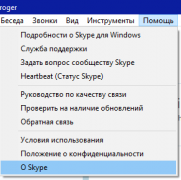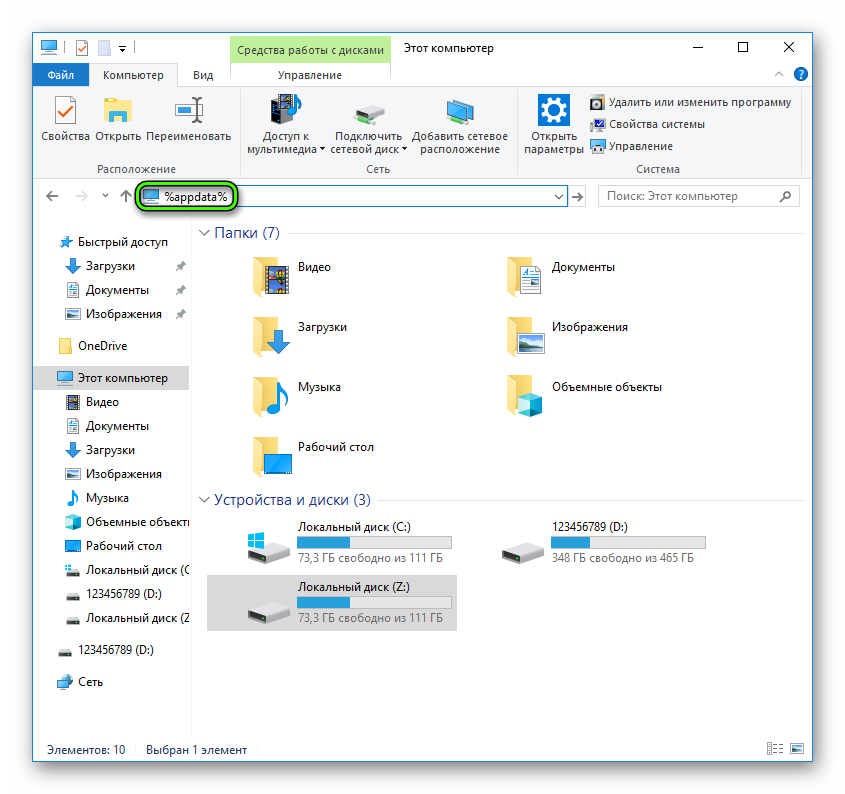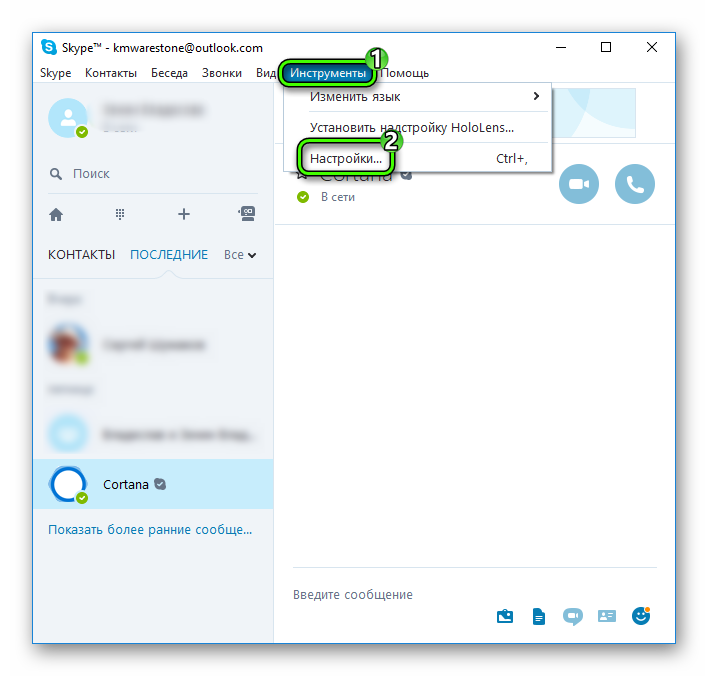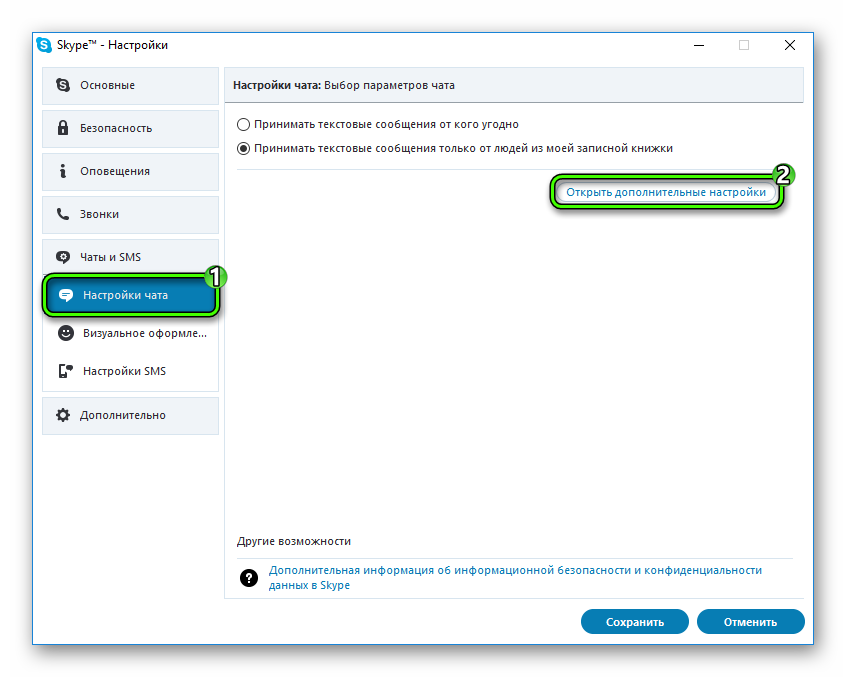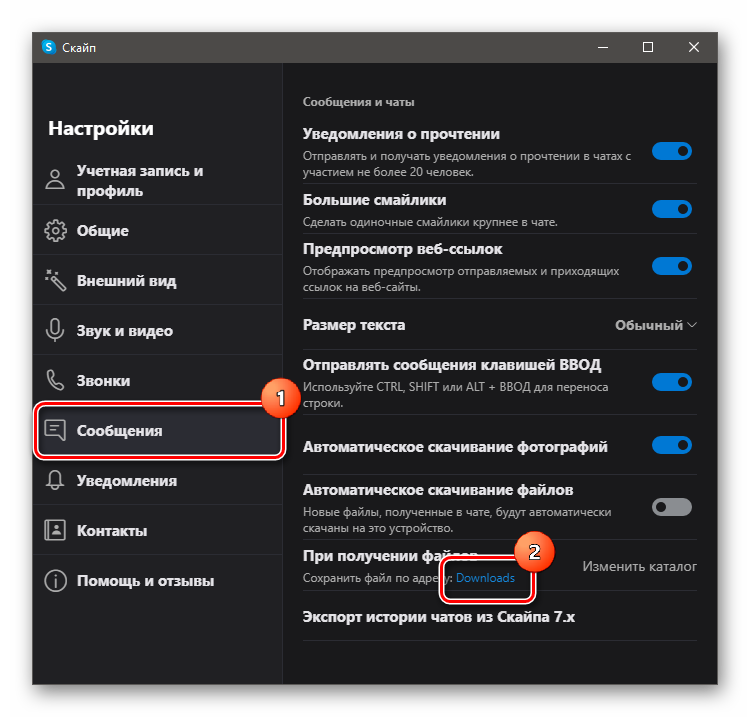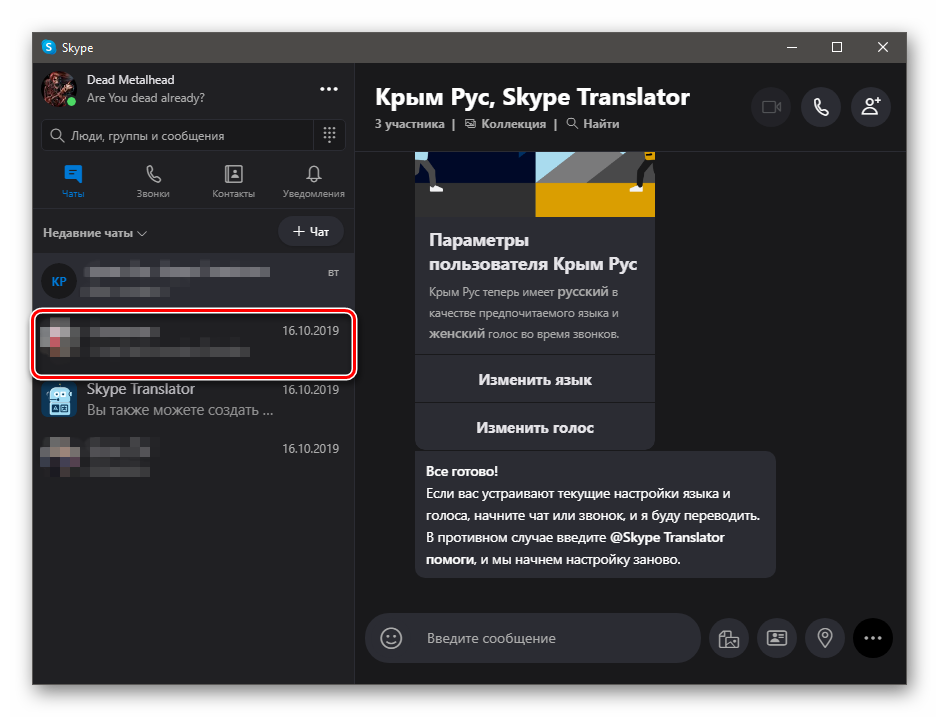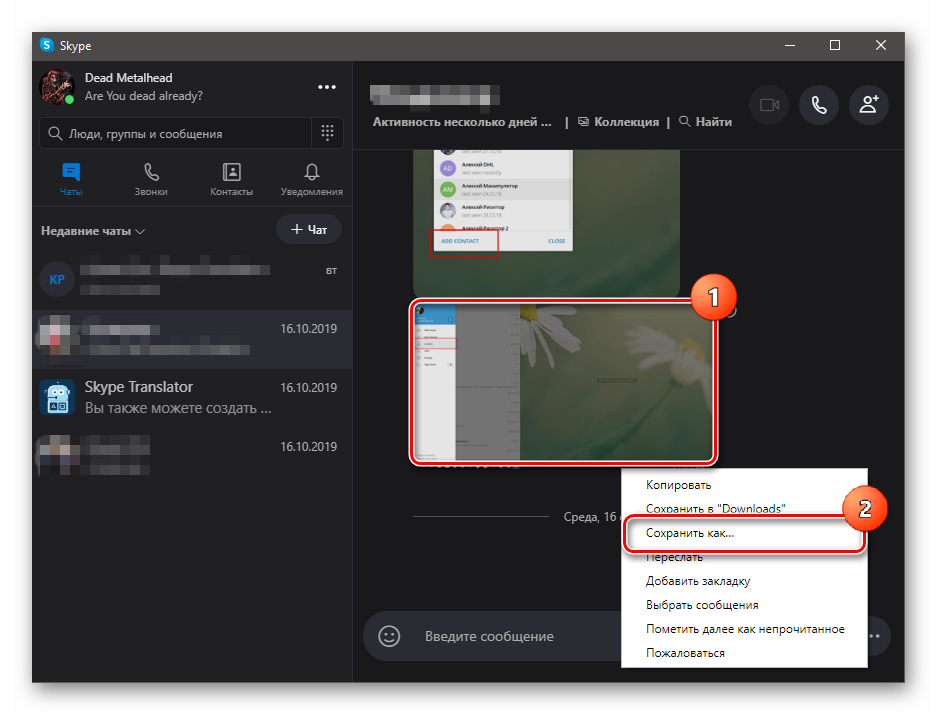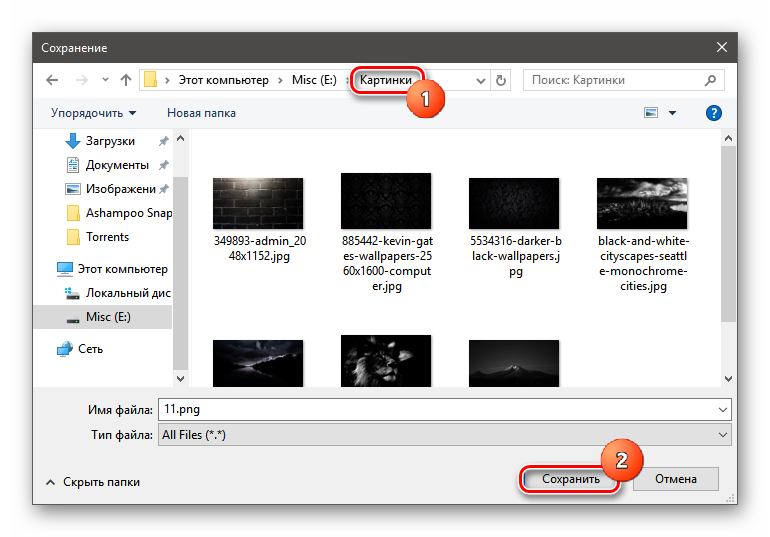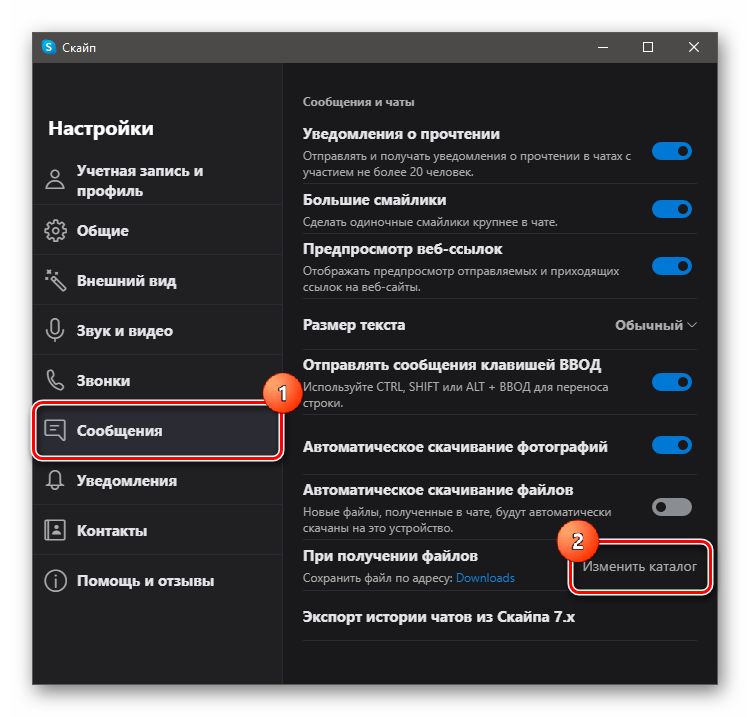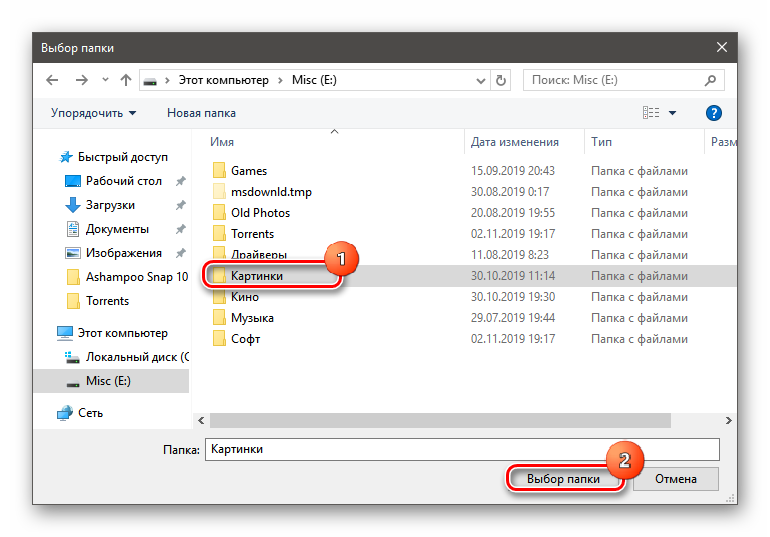- Куда Skype сохраняет файлы (и другие вопросы)?
- Куда Skype сохраняет файлы?
- Как быстро открыть эту папку?
- Как создать ярлык к этой папке?
- Как сделать, чтобы Skype сохранял файлы в другую папку?
- Как сделать чтобы Skype спрашивал куда сохранять файл?
- Skype 7.18 зависает в окне чата, что делать?
- Куда Скайп сохраняет файлы – ищем папку
- Папка по умолчанию
- Сохранение файлов в произвольной папке
- Как найти, куда Скайп сохраняет файлы по умолчанию?
- Где находится папка
- На Windows 7
- На Windows 10
- Как поменять адрес хранения
- Куда сохраняются файлы из Скайпа
- Особенности софта
- Скайп Классик
- Новая версия
- Изменение опций программы
- Куда сохраняются файлы из Скайпа
- Находим папку с закачками
- Сохранение в нужное место
- Смена хранилища по умолчанию
- Каталог закачек на смартфоне
- Заключение
Куда Skype сохраняет файлы (и другие вопросы)?
Куда Skype сохраняет файлы?
Вот сюда: %APPDATA%\Skype\My Skype Received Files
Как быстро открыть эту папку?
Нажимаете Клавиша Windows + R
Выскакивает окошко «Выполнить. «
Вставляете в него explorer %APPDATA%\Skype\My Skype Received Files
Нажимаете ОК
У вас открывается эта папка
Как создать ярлык к этой папке?
Щёлкаете по рабочему столу правой кнопкой мыши, выбираете Создать -> Ярлык
Вставляете туда %APPDATA%\Skype\My Skype Received Files
Нажимаете Далее и Готово
Как сделать, чтобы Skype сохранял файлы в другую папку?
В меню программы выбираете:
Инструменты -> Настройки -> Чаты и SMS
(прокрутить вниз)
При получении файлов.
сохранять все файлы в: .
И указываете, в какую папку вы хотите сохранять файлы из Skype.
Как сделать чтобы Skype спрашивал куда сохранять файл?
В том же окне выбрать: При получении файлов. каждый раз выбирать папку для сохранения файлов
Skype 7.18 зависает в окне чата, что делать?
Если в чате набирать текст или иным образом его редактировать, Skype может повиснуть временно или намертво. Помогает только «снять» его через диспетчер задач.
У меня это начало происходить где-то с Нового Года.
Чаще всего это происходило при смене раскладки Пунто Свичером и при Ctrl+X, но могло и сработать нормально, а также иногда в случайные моменты.
Сначала я думал, что виноват Punto Switcher и отключил его для проверки, но зависоны по Ctrl+X продолжились.
На зарубежных форумах я нашёл информацию, что такие глюки происходят в версии 7.18.
- В Skype зайдите в меню сверху Помощь — О Skype (или Help — About, если он у вас английский). Посмотрите, какая у вас версия. Скорее всего, там 7.18-какая-то-там. Если это так, то, скорее всего, вам поможет следующее решение.
Больше баг с зависанием не должен появляться.
Куда Скайп сохраняет файлы – ищем папку
Общеизвестно, что Скайп позволяет не только вести текстовую переписку или совершать голосовые и видеозвонки, но и передавать всевозможные файлы. Правда, добраться до этих файлов порой бывает непросто. Так куда Skype сохраняет файлы?
Папка по умолчанию
В старых версиях при получении файла программа запрашивала у пользователя место, куда требуется сохранить его. В новых же версиях по умолчанию в качестве хранилища полученных файлов установлена папка по адресу C:\Users\Имя_Пользователя\AppData\Roaming\Skype\My Skype Received Files.
Для Windows XP, которая до сих пор установлена на немалом количестве компьютеров, таким адресом является C:\Documents and Settings\Имя_Пользователя\Application Data\Skype\My Skype Received Files.
Отыскать ее можно как вручную через Проводник, так и в самом Скайпе. Для этого требуется через главное меню выбрать «Инструменты» — «Настройки» — «Чаты и СМС» — «Настройки чата», далее внизу окна отыскать параметр «Сохранять все файлы в» и щелкнуть левой кнопкой мыши по ссылке, выделенной синим цветом.
Сохранение файлов в произвольной папке
Скайп позволяет самостоятельно установить папку по умолчанию, куда будут записываться все принятые от собеседника файлы. Для того, чтобы сделать это, нужно:
- через главное меню выбрать «Инструменты» — «Настройки» — «Чаты и СМС» — «Настройки чата»;
- в нижней части окна установить флажок на «Сохранять все файлы в»;
- нажать на экранную кнопку «Выбрать папку»;
- в открывшемся диалоговом окне выбрать нужную папку. При необходимости, можно также создать новую папку, не закрывая диалоговое окно.
Если не хочется каждый раз при получении файла утвердительно отвечать на вопрос о сохранении, можно установить флажок рядом с дополнительным параметром «Автоматически принимать входящие файлы».
Существует, кстати, нехитрый трюк, который позволит обходить стороной довольно запутанный путь поиска папки с сохраненными файлами. Достаточно создать ярлык этой папки, находящейся, например, по адресу C:\Users\Имя_Пользователя\AppData\Roaming\Skype\My Skype Received Files, или C:\Documents and Settings\Имя_Пользователя\Application Data\Skype\My Skype Received Files – для Windows XP, и поместить его на Рабочий стол. Теперь, чтобы добраться до нужных файлов, не нужно будет вызывать меню настроек приложения.
Как найти, куда Скайп сохраняет файлы по умолчанию?
Куда Скайп сохраняет файлы по умолчанию, скопированные пользователем из чата? Давайте поговорим, как найти документы на устройстве за несколько секунд и получить к ним полный доступ. А еще затронем вопрос, можно ли поменять установленный по умолчанию путь на свой собственный.
Где находится папка
Чтобы понять, куда сохраняются файлы из Скайпа, нужно рассмотреть несколько версий операционной системы – более старую и самую последнюю. Приступим к этому вопросу, обсудим его детально?
На Windows 7
Начнем с Windows 7 – файлы из Skype скачиваются и сохраняются на ваш компьютер автоматически, это могут быть видео или фото, текстовые документы или гифки. Найти искомый каталог можно по следующему адресу:
- Откройте «Мой компьютер» ;
- Найдите диск С: и отыщите на нем папку мессенджера;
- Перейдите к каталогу Received Files ;
- Именно здесь лежат искомые документы по умолчанию.
Напомним, что найти, где Skype хранит скаченные файлы по умолчанию, можно простейшим способом – просто кликните на документ, скачанный в приложении. Папка откроется автоматически.
На Windows 10
А теперь обсудим, как отыскать, куда Скайп сохраняет файлы на Windows 10:
- Откройте «Проводник» ;
- Найдите кнопку «Этот компьютер» ;
- Отыщите в каталоге папку «Загрузки» ;
- Вот и все – здесь по умолчанию сохраняются документы из мессенджера Скайп.
Где хранятся файлы Скайпа, вы уже знаете – теперь ваши документы не спрячутся, вы с легкостью получите к ним быстрый доступ. Если вас не устраивает хранилище, установленное автоматически, можно самостоятельно поменять путь и установить свое значение!
Как поменять адрес хранения
Вы можете выбрать адрес сохранения самостоятельно – ориентируйтесь на свои пожелания и удобство. Чтобы добиться нужного результата, сделайте следующее:
- Откройте мессенджер;
- Нажмите на кнопку в виде трех точек на верхней панели;
- Выберите из меню пункт «Настройки» ;
- На панели с левой стороны экрана выберите раздел «Сообщения» ;
- Ищите строку «При получении файлов» ;
- Рядом вы увидите кнопку «Изменить каталог» ;
- Нажимайте на нее и прописывайте собственный путь в адресной строке;
- Или выберите папочку на экране из доступных вариантов;
- Кликните на кнопку «Выбор» , чтобы сохранить внесенные изменения.
Готово! Вы справились с поставленной задачей – теперь документы будут сохраняться по адресу, который выбран вами.
Куда сохраняются файлы из Скайпа
Более 450 миллионов человек по всему миру инсталлировали Skype. Причиной такой популярности стали возможности приложения. При помощи него можно не только звонить и отправлять сообщения, но и передавать важные бумаги, изображения, снимки, видеозаписи и т.д. Однако юзерам нужно знать, куда Скайп сохраняет файлы, пересланные в переписке.
Особенности софта
Известная программа регулярно обновляется, разработчики устраняют ошибки и баги, улучшают производительность, изменяют работу некоторых функций. К примеру, в старых версиях софта все полученные документы, картинки и видео можно было сохранять вручную. Человеку нужно было кликнуть на сообщение и указать папку, куда документ отправится.
Сейчас же ситуация несколько изменилась. И есть определенные нюансы загрузок для новой и старой версий программы. Попробуем с ними разобраться.
Скайп Классик
Так куда отправляются загруженные картинки, гифки, видеозаписи и прочие документы в классической программе? Ответ прост — в раздел Received Files. Найти эту папку можно на системном диске C. Пользователю нужно:
- Зайти в проводник.
- В адресную строку вставить %appdata% и нажать Enter .
- Открыть папку Skype.
- Здесь вы и найдете нужный каталог.
Также зайти в раздел можно просто нажав на файл, который был скачан через приложение. После клика откроется окно со всеми загруженными через Skype файлами.
Новая версия
А вот в обновленной программе изначально все документы сохраняются в папку «Загрузки» пользовательского каталога. Также в ней появился для каждого чата пункт «Коллекция». Когда вы его нажмете, справа появится форма со всеми отправленными и принятыми материалами. Вы можете кликнуть ПКМ на нужный, выбрать опцию «Сохранить как…» и указать уже любую другую папку назначения.
Изменение опций программы
Большинству пользователей не с руки постоянно открывать проводник и тратить драгоценное время на поиски важного документа или снимка, загруженного при помощи Skype. Разработчики предусмотрели такую ситуацию и добавили функцию, позволяющую изменить папку для сохранения мультимедиа. Но имеется она только в старой версии.
Для изменения конфигурации юзеру необходимо:
- Запустить программу.
- Кликнуть на вкладку «Инструменты». Опция находится в верхней строке около пункта «Помощь».
- Выбрать «Настройки…».
- В открывшемся окне отыскать и нажать на «Чаты и SMS».
- Перейти в «Настройки чата».
- Выбрать пункт «Открыть дополнительные настройки».
Человеку следует опуститься в самый низ страницы и найти блок «При получении файлов…». В этом разделе юзер может выбрать папку для загрузки. Также можно активировать опцию, позволяющую при каждой загрузке указывать новый путь для сохранения.
Куда сохраняются файлы из Скайпа
Многие пользователи не знают, куда Скайп сохраняет файлы. А иногда их очень даже нужно вытащить для дальнейшего использования. И сделать это можно несколькими способами. О них сейчас мы поговорим подробнее.
Находим папку с закачками
Первым делом нам нужно понять, где хранит принятые элементы мессенджер. Узнать наименование папки и ее расположение можно из настроек Skype. Для этого есть определенный алгоритм действий. Достаточно следовать ему. И тогда все получится.
- Запускаем программу, кликаем по кнопке с тремя вертикальными точками и в появившемся контекстном меню выбираем пункт «Настройки».
После этого действия в проводнике откроется папка с закачками. Обычно это стандартный каталог (если настройки Скайпа не менялись). Теперь можно управлять скачанными элементами так, как вам угодно. Как видите, все предельно просто.
Сохранение в нужное место
Если вы не смогли найти хранилище с загрузками, то есть еще один вариант – сохранение файлов из чата в нужную вам папку. Вот подробная инструкция с четким алгоритмом действий, которая точно расскажет, что и как нужно делать.
- Запускаем мессенджер и в разделе «Чаты» выбираем нужную беседу. Открываем ее кликом.
Вот и все. Теперь только осталось повторить процедуру для всех оставшихся файлов. В результате они будут расположены в том месте, которое вы сами выберете. Однако это не очень удобно. Есть способ намного проще. О нем в следующей главе.
Смена хранилища по умолчанию
Для этого нам снова потребуется посетить настройки Skype. Ведь это можно сделать только с их помощью. Новичкам потребуется подробная инструкция с четким алгоритмом действий. Она поможет все сделать правильно.
- В мессенджере кликаем по кнопке с тремя точками и выбираем пункт «Настройки» в соответствующем меню.
Перемещаемся на вкладку «Сообщения» и в блоке «При получении файлов» щелкаем по ссылке «Изменить каталог».
Вот после этого все файлы будут по умолчанию скачиваться туда, куда нужно пользователю. Так гораздо проще, чем вручную работать с каждым элементом в требуемой папке. Как видите, настройка не особенно сложная.
Каталог закачек на смартфоне
А куда помещает файлы мобильное приложение мессенджера? Здесь все просто. В этом случае используется каталог, который система использует по умолчанию для размещения загрузок. На аппаратах под управлением ОС Android это папка «Downloads».
Заключение
Итак, мы попытались понять, куда Скайп сохраняет файлы по умолчанию. Оказывается, найти эту папку не составляет никакой проблемы. Даже изменить каталог не очень трудно. Если следовать предоставленным инструкциям.